'>

Lehet, hogy a Vulkan futásidejű könyvtárakat látta a számítógépén anélkül, hogy tudta volna, mi az. Ez az aggodalom sok Windows-felhasználót aggaszt, nem vagy egyedül. Olvassa el, hogy többet megtudjon róla.
Mi a Vulkan RunTime könyvtárak?
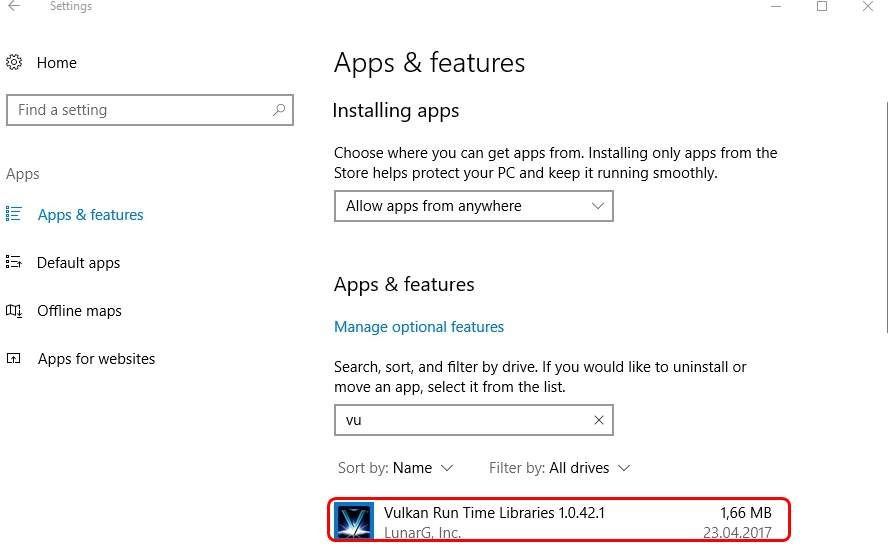
Először a következtetés: A Vulkan Run Time Libraries nem vírus és jól vagy, csak hagyd ott, ahol van.
Vulkan RunTime könyvtárak,más néven Vulkan Run Time Libraries vagy VulkanRT,a kijelzőkártya-gyártók, például az NVIDIA, az Intel vagy az AMD telepítette, amikor legutóbb frissítette a videóillesztőt. Ez nem rosszindulatú program vagy vírus, ehelyett a3D grafika és API kiszámítása a Khronos Group részéről.
Célja alacsonyabb rezsi, közvetlenebb irányítás a GPU felett és alacsonyabb CPU használat. Összehasonlíthatja a Direct3D-vel és a Mantle-vel, ha segít a megértésben. Néhányan megemlítették, hogy erre új játékokban (például Steam) vagy grafikus alkalmazásokban lehet szükség.
Most többet tud a Vulkan Run Time könyvtárakról, amelyek fel vannak tüntetve a Programok és szolgáltatások ablakban tudnia kell, hogy nincs miért aggódnia. Használja nyugodtan a frissített grafikus kártyát a szokásos módon.
Mi a teendő a Vulkan Run Time könyvtárakkal?
Mint említettük, nem kell semmit tennie Vulkan Run Time könyvtárak . Ez nem rosszindulatú program vagy vírus, sokkal inkább az új grafikus PAR render, egyszerűbb, vékonyabb illesztőprogrammal és hatékony CPU többszálas képességekkel.
Tudnia kell, hogy nem minden játék használja a Vulkan-t, és ha biztos abban, hogy a számítógépén egyetlen játék sem használja a Vulkan-t, akkor tetszés szerint eltávolíthatja.
De vegye figyelembe, hogy a Vulkan Run Time Libraries nem telepíthető manuálisan, miután eltávolította őket az operációs rendszerből. Telepítenie kell a grafikus adapter illesztőprogram legújabb verzióját, amely a Vulkannal együtt szállít, hogy visszakaphassa.
PROFI TIPP : Ha problémája van az NVIDIA grafikus kártya illesztőprogramjának letöltésével és frissítésével, javasoljuk Driver Easy .
A Driver Easy automatikusan felismeri a rendszerét, és megtalálja a megfelelő illesztőprogramokat. Nem kell pontosan tudnia, hogy a számítógépe melyik rendszert futtatja, nem kell kockáztatnia a rossz illesztőprogram letöltését és telepítését, és nem kell aggódnia a hiba miatt a telepítés során.
Az illesztőprogramokat automatikusan frissítheti a Driver Easy INGYENES vagy Pro verziójával. De a Pro verzióval mindössze 2 kattintás szükséges (és teljes támogatást és 30 napos pénzvisszafizetési garanciát kap):
1) Letöltés és telepítse a Driver Easy programot.
2) Futtassa a Driver Easy programot, és kattintson a gombra Szkenneld most gomb. A Driver Easy átvizsgálja a számítógépet, és felismeri a problémás illesztőprogramokat.
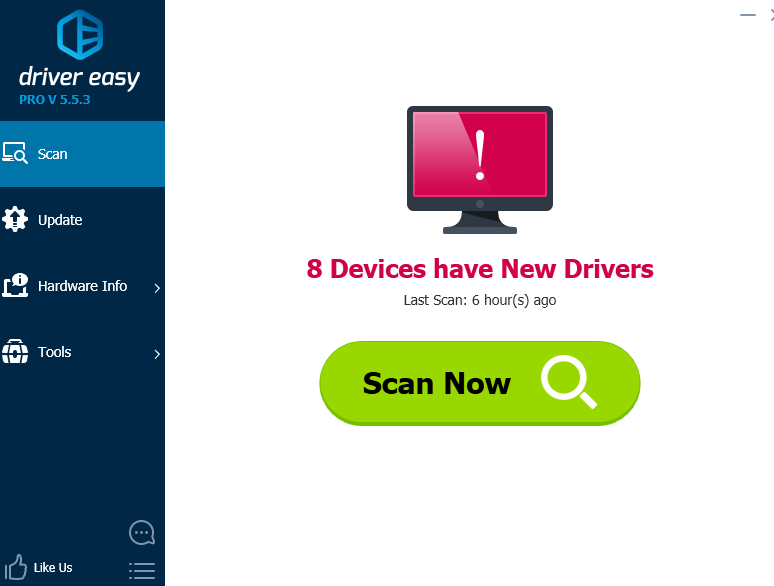
3) Kattintson a gombra Frissítés gombra a megjelölt NVIDIA illesztőprogram mellett, hogy automatikusan letöltse és telepítse az illesztőprogram megfelelő verzióját (ezt megteheti az INGYENES verzióval).
Vagy kattintson Mindent frissíteni a hiányzó vagy elavult illesztőprogramok megfelelő verziójának automatikus letöltéséhez és telepítéséhez a rendszeren (ehhez a Pro verzió - A rendszer frissítést kér, amikor az Összes frissítése gombra kattint.
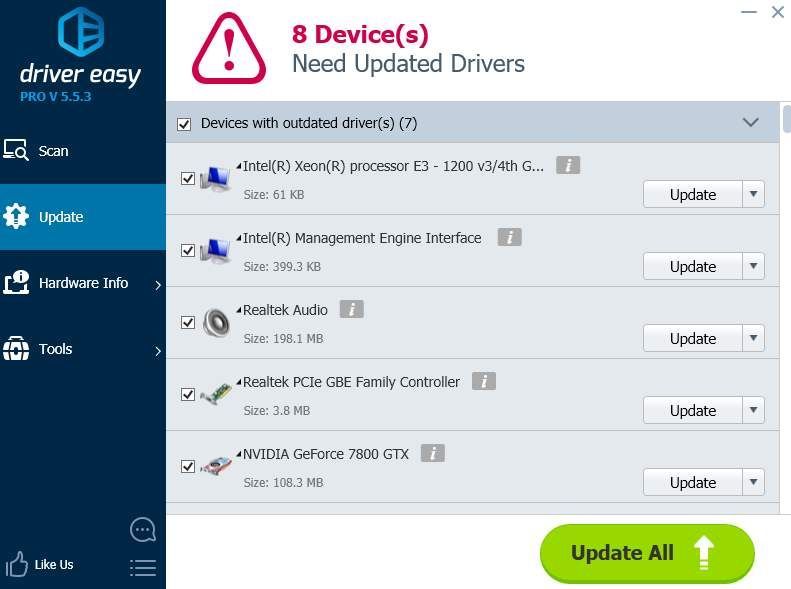





![[MEGOLDVA] Az Intel Wi-Fi 6 AX201 nem működik](https://letmeknow.ch/img/knowledge/30/intel-wi-fi-6-ax201-not-working.jpg)
![[2021 Fix] A Rainbow Six Siege hangcsevegés nem működik](https://letmeknow.ch/img/sound-issues/45/rainbow-six-siege-voice-chat-not-working.png)